Выбор элемента запуска для мобильного приложения Power BI
Элемент запуска — это элемент, настроенный для отображения при запуске мобильного приложения вместо домашней страницы приложения. Это полезно, если у вас есть определенное содержимое, которое вы всегда идете при открытии приложения, и вы хотите сэкономить время, перейдя непосредственно в это содержимое, а не переходить к нему каждый раз. Элемент запуска можно открыть в обычном или полноэкранном режиме.
Элемент запуска может быть отчетом, определенной страницей отчета, панелью мониторинга, оценкой карта, приложением или даже конкретным отчетом в приложении.
Отдельные пользователи могут самостоятельно настроить элемент запуска, и организации могут настраивать элементы запуска для групп пользователей. Однако в любое время только один элемент запуска может быть активным для мобильного приложения Power BI пользователя. Отдельный пользователь решает, следует ли использовать собственный элемент запуска или элемент запуска организации.
Если ваша организация создала элемент запуска, при запуске приложения у вас будет возможность принять или отказаться от выбора организации. Если вы отклоните выбор, вы всегда можете изменить свое мнение и активировать предложение элемента запуска организации в параметрах элемента запуска.
Если вы и ваша организация настроили элементы запуска, можно выбрать, какие из них следует использовать в параметрах мобильного приложения. См. статью "Управление элементом запуска".
Настройка элемента запуска не означает, что вы теряете какие-либо функции мобильного приложения. Все содержимое Power BI и все функции навигации и страницы приложения, включая домашнюю страницу, по-прежнему полностью доступны.
Администратор. Сведения о настройке элемента запуска для вашей организации см. в статье "Удаленная настройка приложения Power BI с помощью средства управления мобильными устройствами (MDM).
Настройка элемента запуска
Чтобы пометить элемент запуска в качестве элемента запуска, откройте нужный элемент, нажмите кнопку "Дополнительные параметры" (...) и выберите "Задать в качестве элемента запуска".
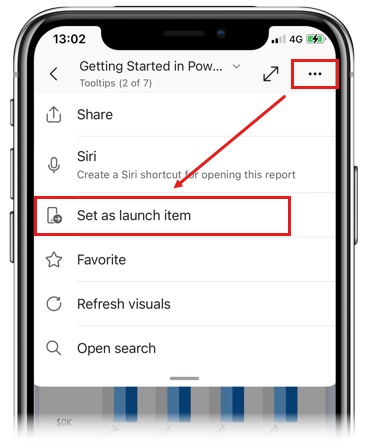
Выберите "Всегда открывать элемент в полноэкранном режиме ", если нужно, чтобы элемент запуска всегда был открыт в полноэкранном режиме.
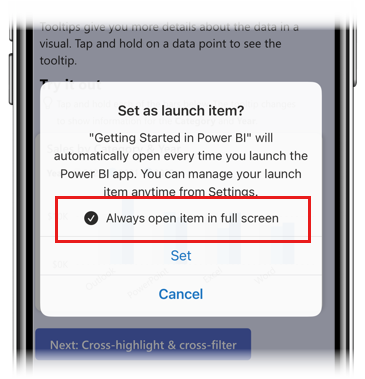
По завершении нажмите кнопку "Задать".
После установки элемента запуска он будет легко идентифицироваться по всему приложению значком.
![]()
Изменение элемента запуска
Если вы хотите изменить элемент запуска, просто откройте новый нужный элемент и задайте его в качестве элемента запуска, как описано выше. Предыдущий элемент будет автоматически удален в качестве элемента запуска.
Удаление элемента запуска
Если вы хотите удалить элемент в качестве элемента запуска, просто перейдите к элементу, откройте меню "Дополнительные параметры" (...) и нажмите кнопку "Удалить как элемент запуска".
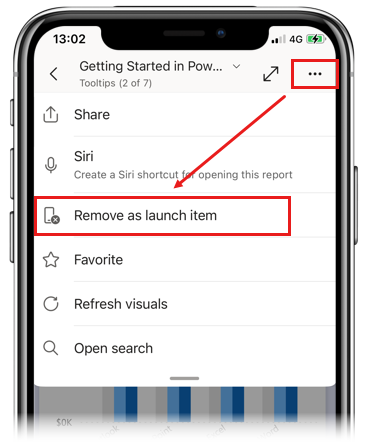
Управление элементами запуска
Элементы запуска можно управлять в разделе "Элемент запуска" параметров приложения.
Сначала откройте параметры приложения. Если есть активный элемент запуска, вы увидите его там.
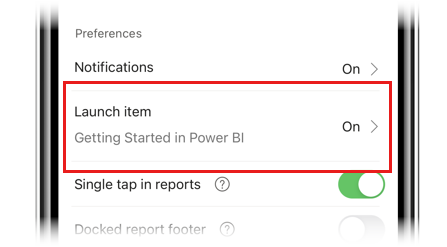
Чтобы управлять элементами запуска, коснитесь параметра, чтобы открыть параметры элемента запуска.
В параметрах вы увидите личный элемент запуска, если он есть, и любой элемент, предлагаемый организацией в качестве элемента запуска.
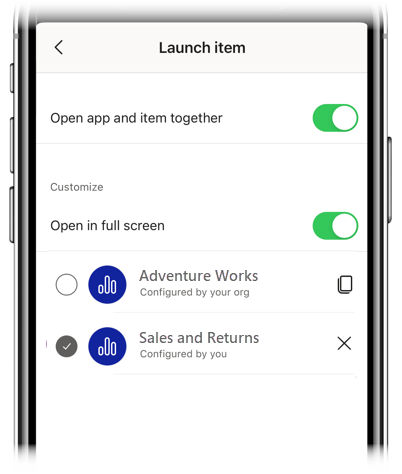
- Используйте переключатели для выбора используемого элемента запуска.
- Чтобы включить и отключить функциональные возможности элемента запуска, используйте открытое приложение и элемент вместе .
- Используйте переключатель "Открыть в полноэкранном режиме ", чтобы контролировать, открывается ли элемент запуска по умолчанию в полноэкранном режиме (переключение) или обычный режим (выключение).
Связанный контент
Администратор: Удаленная настройка приложения Power BI с помощью средства управления мобильными устройствами (MDM)
Обратная связь
Ожидается в ближайшее время: в течение 2024 года мы постепенно откажемся от GitHub Issues как механизма обратной связи для контента и заменим его новой системой обратной связи. Дополнительные сведения см. в разделе https://aka.ms/ContentUserFeedback.
Отправить и просмотреть отзыв по